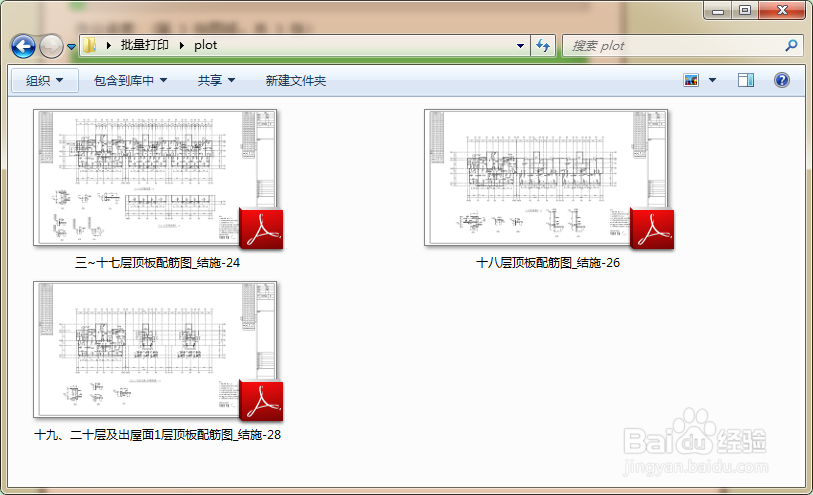AutoCAD批量打印和自动命名
1、安装探索者批量打印(水瑞侮瑜batchplot)软件打开CAD软件后,在CAD菜单栏上显示【探索者打印软件】菜疟觥窖捎单。或者,在CAD工具栏左上角,显示有【探索者打印软件】工具条。在命令行里输入【BDP】,可调取批量打印命令。
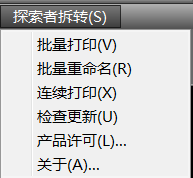
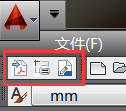
2、根据自己需求调整批量打印软件设置面板
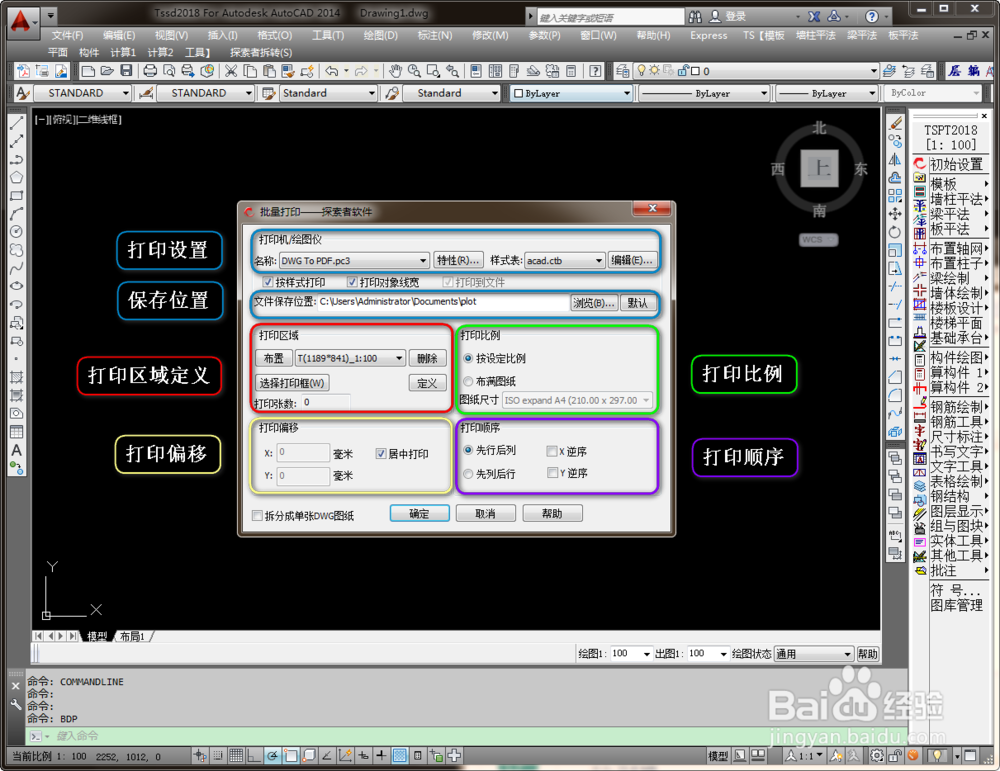
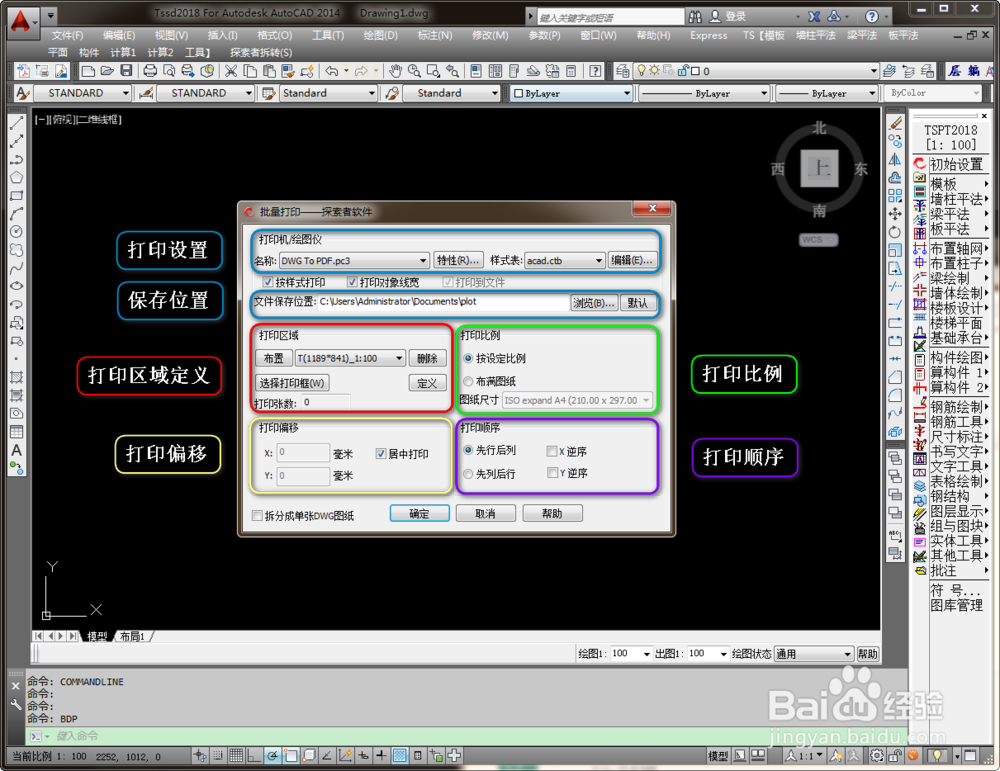
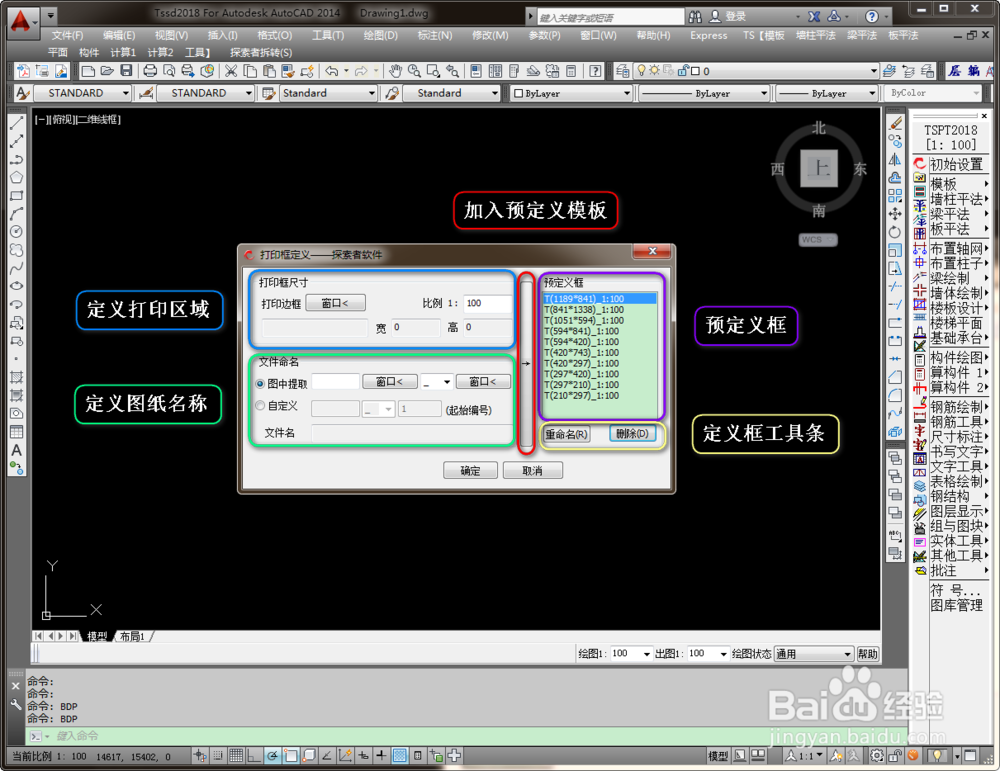
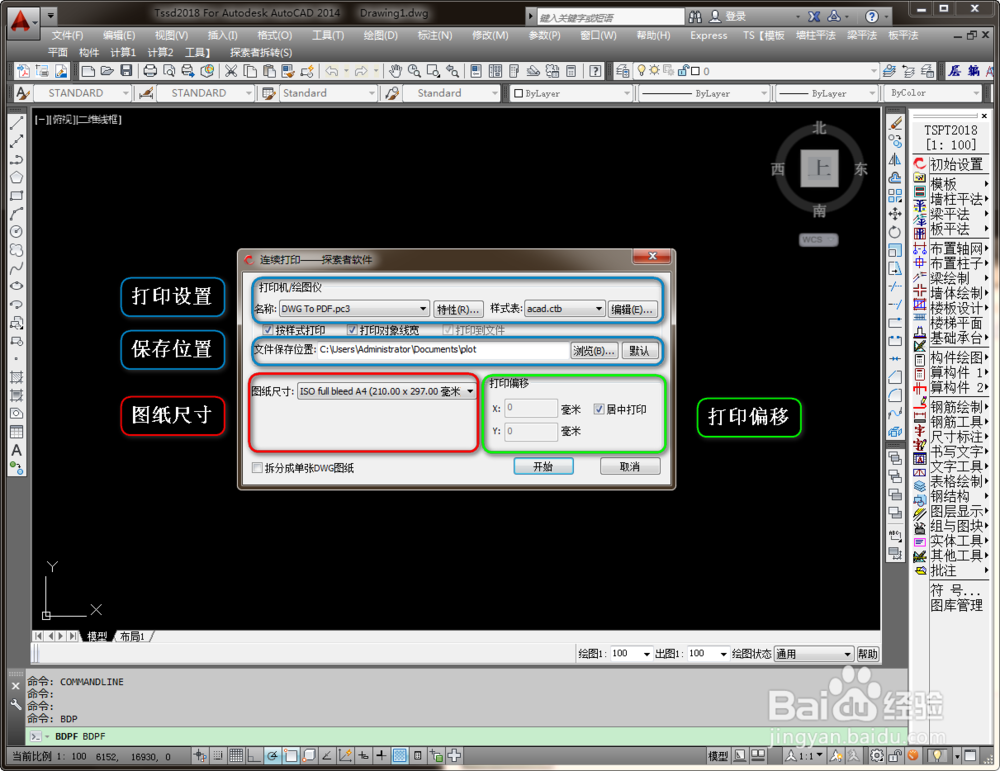
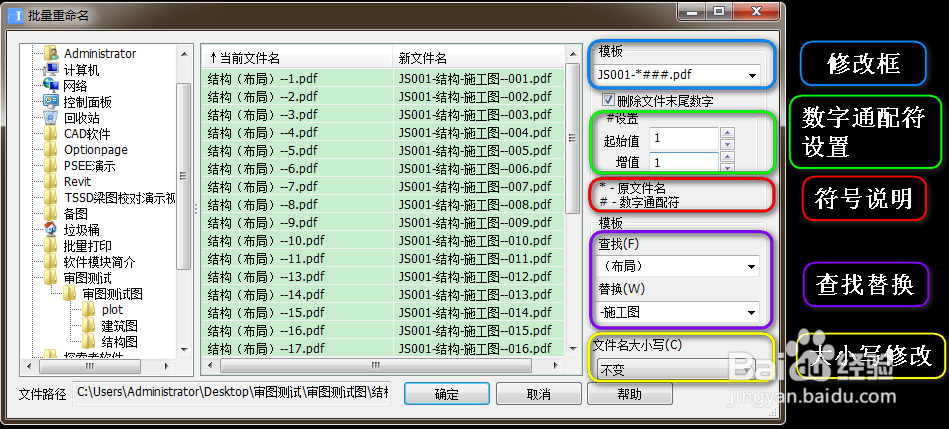
3、在批量打印面板【打印区域】中选择【定义】,定义打印框。
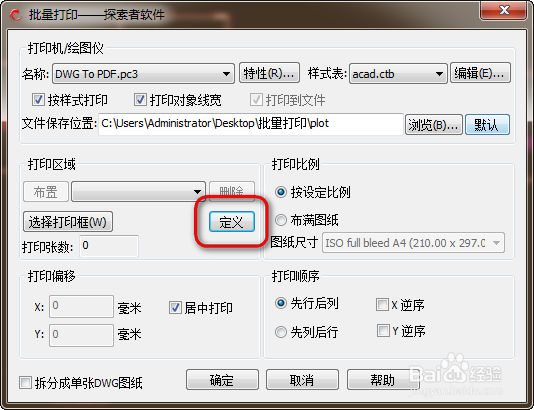
4、定义打印框尺寸,且设置文件命名规则,并加入预定义框。在龅歧仲半打印框尺寸栏里选择【窗口】,对图纸边框进行框选,程序根据打印框的大小,自动判断纸张的大小类型。根据单选按钮【图中提取】【自定义】来以T或Z开头命名。
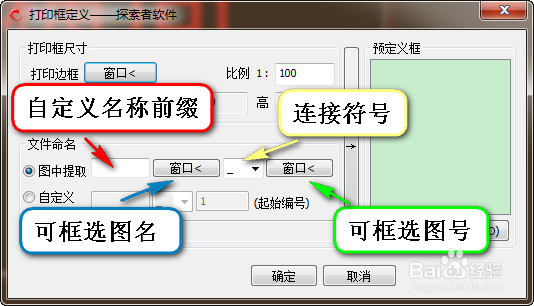
5、布置打印区域在图框上布置定义好的打印框,相同图纸尺寸可直接布置,不同的图纸尺寸需再次定义打印框。
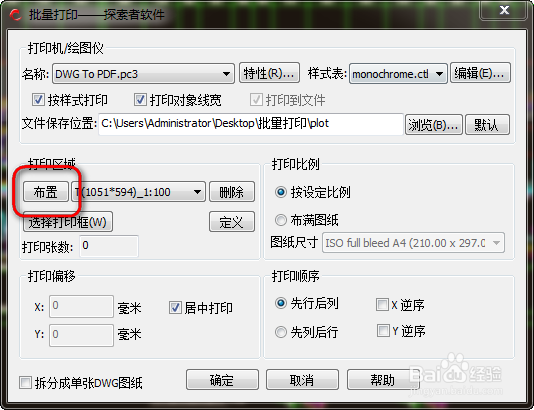

6、选择打印框选择要打印的图纸边框,输出PDF文件。
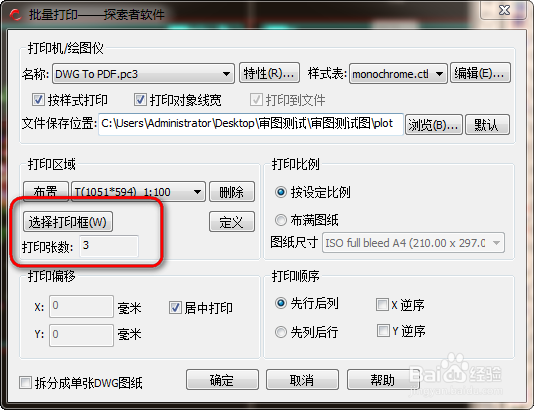

7、输出为PDF文件